Så här lägger du in webbvideor, musik, dokument och mer i OneNote

OneNote är enkelt vid första anblicken: det är en plats att skriva anteckningar och kanske klippa artiklar från webben för framtida referens. Det är ett organisatoriskt verktyg och en bra. Men i motsats till andra Office-produkter erbjuder Microsoft OneNote gratis och lägger ständigt nya uppdateringar.
En funktion som du kanske har missat: OneNote kan integrera innehåll från alla typer av webbplatser, med inget annat än en URL. Detta innebär webbadresser för YouTube och Vimeo-videor, tillsammans med Spotify och Soundcloud-låtar, som automatiskt expanderar, så att du kan spela dessa filer inom OneNote själv (förutsatt att du har tillgång till Internet). Det finns också stöd för inbäddning av Office-dokument som laddas upp till Doc.com, och allt du sätter ihop i Microsofts Sway-tjänst.
Bädda in online-media i OneNote
Om du samlar in ett antal onlinevideor för ett projekt eller till och med Bara för skojs skull, gör OneNotes inbyggda funktion det mycket enklare för dig. Kopiera bara någon YouTube-, Vimeo- eller DailyMotion-URL och klistra in den i OneNote. Länkarna kommer att expanderas direkt:
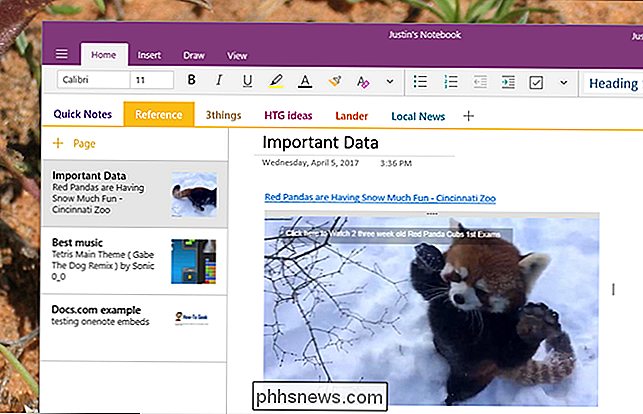
Det här är mycket lättare att hålla reda på än en lista med webbadresser, eftersom du kan se en miniatyrbild och ens spela upp videon på ett ställe. Och eftersom det är OneNote, kan du ordna saker som du vill och lämna mycket kontext för framtida referens.
Musik fungerar på samma sätt, och Spotify och SoundCloud stöds båda. Kopiera och klistra in webbadressen, och den kommer att expandera.
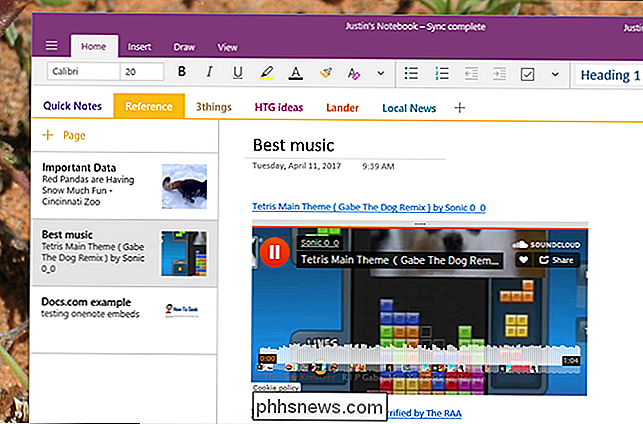
Om du letar efter det perfekta spåret att använda i ett framtida projekt, är det här ett enkelt sätt att kompilera alternativ på ett ställe. Igen kan du lämna anteckningar för framtida referens.
Inbäddning av online-dokument
Inbäddade PDF-filer är anmärkningsvärt användbara. Dra en PDF-fil till en anteckning, och den kommer automatiskt att expandera, så att du kan lämna anteckningar i marginalerna för framtida referens. Med online-funktionen kan du förlänga det här något till online-dokument.
Låt oss ta en sak ur vägen: OneNote kan inte bädda in dokument som laddas upp till Google Dokument, och vi satsar på att det inte ändras när som helst snart. Men flera tjänster stöds, inklusive PDF-delningswebbplatsen Scribd och Microsofts egen Docs.com-tjänst. Om du har ett dokument från en av dessa tjänster kan du klistra in webbadressen och det kommer automatiskt att expandera.
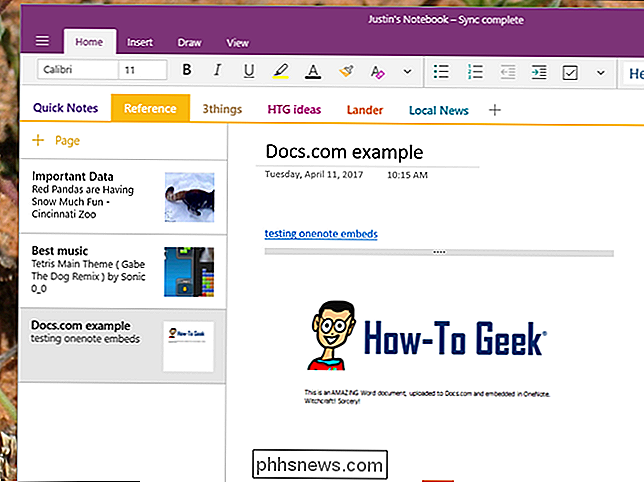
Vilka tjänster stöds?
Vi har påpekat de viktigaste tjänsterna som människor kommer att vara intresserade av ovan , men det finns naturligtvis mycket mer. Här är den officiella listan över webbplatser som stöds, från Microsoft:
- ClickView
- DailyMotion
- Docs.com
- Geogebra
- Microsoft Forms
- nanoo.tv
- Power BI autentiserad URL)
- Office 365 Video
- Office Mix
- Quizlet
- Repl.it
- Scribd
- Sketchfab
- Slideshare
- SoundCloud
- Spotify
- Sway
- TED Talks
- ThingLink
- Vimeo
- Vine
- Wizer
- YouTube
Det är en början men det finns mycket utrymme att växa här. Tweets, kartor och Facebook-inlägg kommer alla att komma ihåg som potentiellt användbara tillägg Microsoft kunde lägga till i framtiden. Du kan typ av lägga till dessa saker genom att bädda in saker i Sway och sedan bädda in din Sway-länk i OneNote, men direktinställningar är mycket enklare så vi hoppas att fler funktioner kommer.
Om du vill se några exempel på hur Det här kan fungera, kolla in den här omfattande samlingen av exempelfunktioner som sammanställts av våra vänner på OneNote Central. Den sidan noterar några försiktighetsåtgärder, inklusive om inbyggda medier stöds på olika plattformar. De flesta plattformar stöder det mesta, men på Android-tjänsten kommer det bara att visas som miniatyrbilder, och i Windows Phone-tjänsten fungerar det inte i princip. Vi testade allt på Mac och Windows, och tjänsten fungerade bra på båda!

Så här byter du en ljusströmbrytare med en dimmerströmbrytare
Om du vill ha bättre kontroll över hur ljus eller ljus ljuset blir, är det enkelt att installera en dimmerbrytare, speciellt om du vill justera dem regelbundet. Så här byter du ut en vanlig ljusbrytare med dimmerbrytare. Varning : Detta är ett projekt för en självsäker DIYer. Det finns ingen skam att få någon annan att göra det faktiska kablarna för dig om du saknar färdighet eller kunskap att göra det.

De flesta Fraps-användare är mer än nöjda med funktionen framerate tracker och det är okej eftersom det ingår i det fria paketet som inte behöver behöva några extra inställningar eller investeringar att arbeta. Starta Fraps, starta ditt spel och du har en tillförlitlig titt på hur många bilder per sekund du får.



